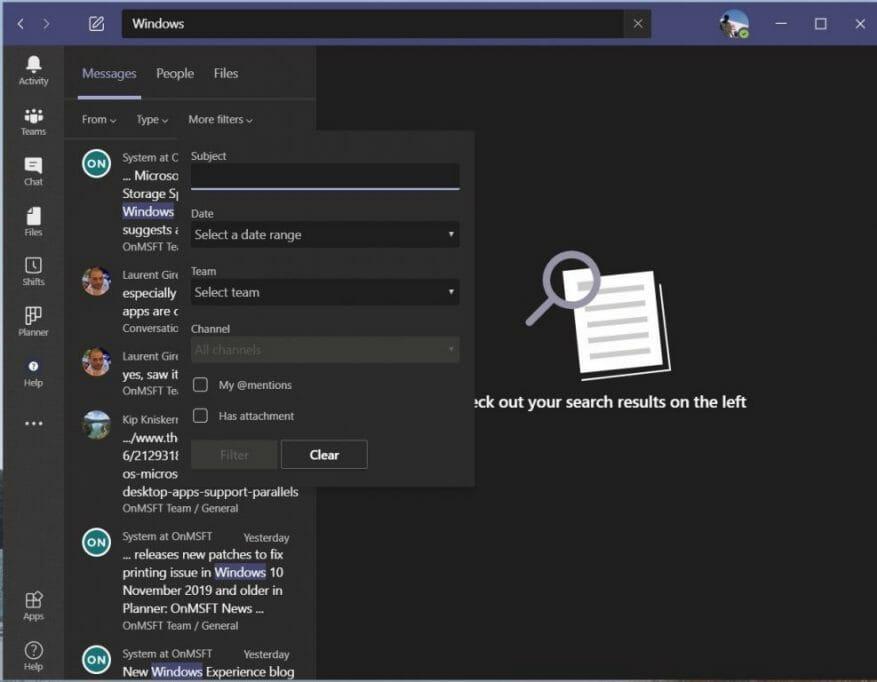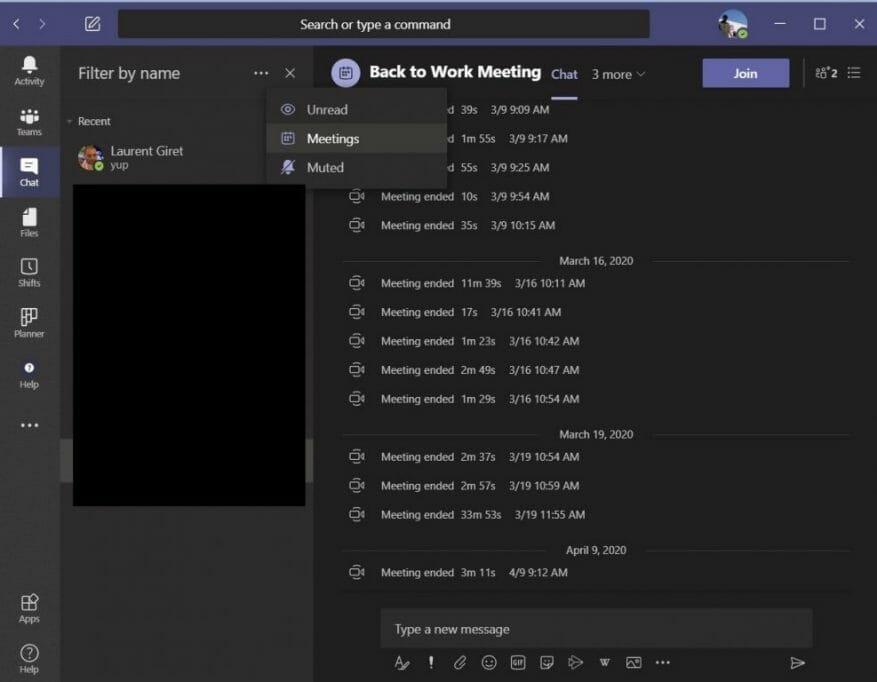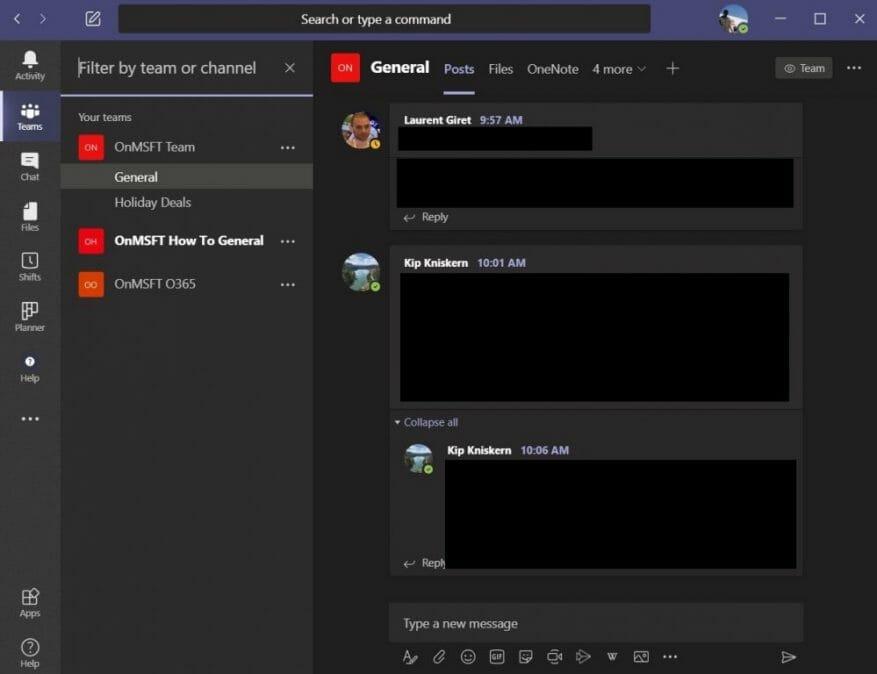Quanto mais você usar o Microsoft Teams, mais ele será preenchido com mensagens e outros itens, como arquivos. Isso pode dificultar encontrar coisas como um documento específico que seu colega deixou para você ou uma mensagem específica que mencionou algo importante. Felizmente, o Microsoft Teams facilita a localização dessas coisas com sua função de filtro. Aqui está uma olhada em como você pode usá-lo.
Como filtrar sua pesquisa
Depois de executar uma pesquisa no Microsoft Teams, você notará que verá algumas guias na parte superior dos resultados da pesquisa. Vai dizer Mensagens, pessoas e arquivos. Esta é a sua primeira forma de filtragem. Se o item que você está procurando for uma mensagem, clique em mensagens. Se for uma pessoa, clique em pessoas e, se for um arquivo, clique em Arquivos. Essas coisas separam um pouco para ajudar a encontrar o que você está procurando mais facilmente.
Além disso, você tem acesso a outros filtros abaixo disso. Ao procurar mensagens, você pode clicar no botão A partir de caixa e digite um nome para restringir a origem da mensagem. Você também pode escolher Modelo para restringir a origem da mensagem, seja um canal ou um bate-papo. Por fim, você também verá opções para mais filtros. Isso inclui por assunto, intervalo de datas, equipe de origem da mensagem ou canal. Você ainda pode escolher se tem um anexo, ou se você foi @ mencionado.
Ao pesquisar arquivos especificamente, você também encontrará alguns filtros úteis. Você pode usar o filtro para ver de qual equipe o arquivo veio, o tipo de arquivo e quando foi modificado pela última vez.
Como filtrar seus bate-papos
A filtragem vai além da busca. Se você tiver muitas mensagens de bate-papo no Teams, também poderá filtrar a lista com alguns controles adicionais. Por padrão, o filtro é por nome, mas se você pressionar o . . . você também pode filtrar além disso para incluir mensagens não lidas, conversas silenciadas ou reuniões.É uma ótima maneira de obter as mensagens ou coisas que você precisa primeiro, sem se preocupar em clicar em uma longa lista.
Como filtrar seus canais e equipes
Por fim, há a capacidade de filtrar seus canais e suas equipes. Para fazer isso, procure o ícone ao lado de onde diz Equipes. Parece um béquer invertido. Ao clicar nele, você poderá restringir sua lista de equipes e canais. A partir daqui, você pode classificar e pesquisar equipes ou canais. É útil se você estiver em mais de um canal ou equipe.
Dicas para bate-papo e muito mais
Nossas dicas para filtrar no Teams são apenas uma área de nossa cobertura recente. Analisamos todos os tipos de tópicos do Teams. Isso inclui algumas dicas sobre como você pode aproveitar ao máximo o bate-papo no Teams, como gerenciar suas notificações, aproveitar ao máximo sua câmera e muito mais. Se você tem algumas dicas próprias, deixe-nos saber nos comentários abaixo!